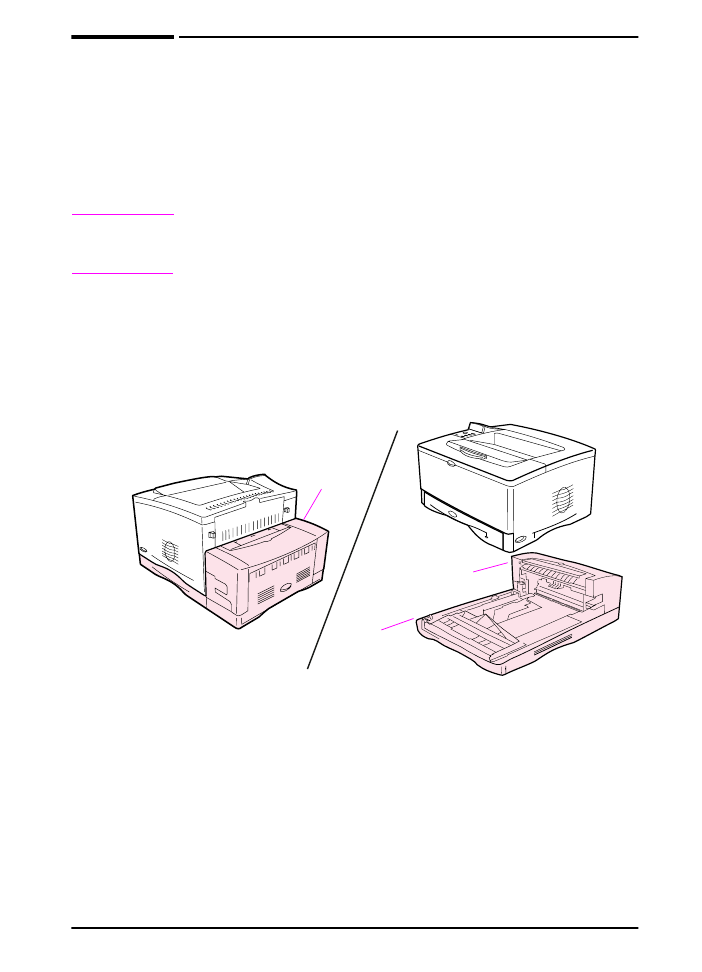
Stampa fronte/retro (unità duplex
opzionale)
Mediante un accessorio opzionale (unità duplex), la stampante è in
grado di stampare automaticamente su entrambe le facciate della
carta. Questa operazione si chiama stampa fronte/retro o duplex.
Per ordinare gli accessori opzionali, vedere pagina 9.
Nota
Consultare la documentazione fornita con l’unità duplex per
istruzioni complete sull’installazione e sull’impostazione. La stampa
duplex può richiedere memoria aggiuntiva (pagina C-1).
L’unità duplex supporta i formati da 148 x 210 mm a 297 x 432 mm.
È necessario stampare la carta perforata in una direzione ruotata
per la stampa fronte/retro(pagina 44).
Figura 8
Stampante con l’unità duplex opzionale
Parte posteriore
dell’unità duplex
Sportello
duplex
posteriore
Base
dell’unità duplex
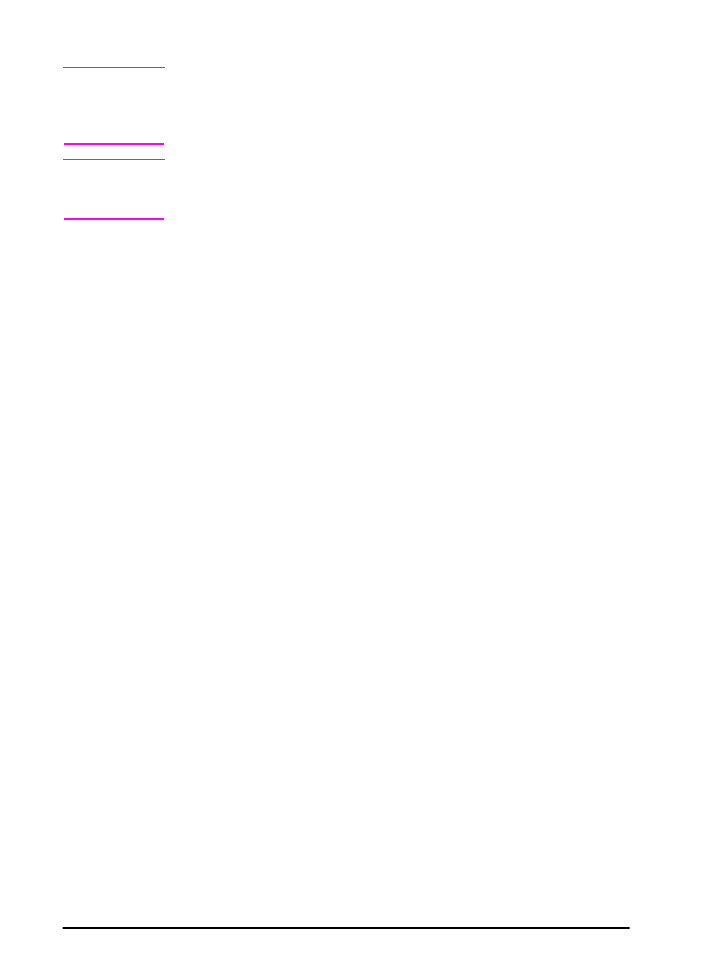
34
Capitolo 2: Operazioni di stampa
ITWW
Indicazioni per la stampa su entrambi i lati del foglio
Attenzione
Non stampare su entrambi i lati di etichette, lucidi, buste,
pergamena o carta con grammatura superiore a 105 g/m
2
.
È possibile che si verifichino danni alla stampante o inceppamenti
della carta.
AVVERTENZA
Per prevenire lesioni personali e danni alla stampante, non
sollevarla con l’unità duplex installata. Prima di spostare la
stampante, rimuovere l’unità duplex e i vassoi opzionali.
•
Potrebbe essere necessario configurare il driver della stampante
affinché riconosca l’unità duplex. Per informazioni, consultare la
Guida del software della stampante.
•
Per stampare su entrambe le facciate, effettuare la selezione dal
software o dal driver della stampante (vedere la guida del
software della stampante).
•
Se il driver della stampante non fornisce questa opzione,
modificare l’impostazione Duplex dal menu Gestione carta del
pannello di controllo della stampante in
DUPLEX=SÌ
. Sempre dal
menu Gestione carta, impostare Rilegatura su Lato lungo o Lato
corto. Per ulteriori informazioni, vedere pagina 37.
•
Accertarsi che il vassoio 2 sia inserito e che il coperchio sia chiuso
(la carta passa attraverso questo coperchio durante la stampa
duplex).
•
Chiudere lo scomparto di uscita posteriore per utilizzare l’unità
duplex (pagina 24). L’apertura di questo scomparto disattiva
l’unità duplex.
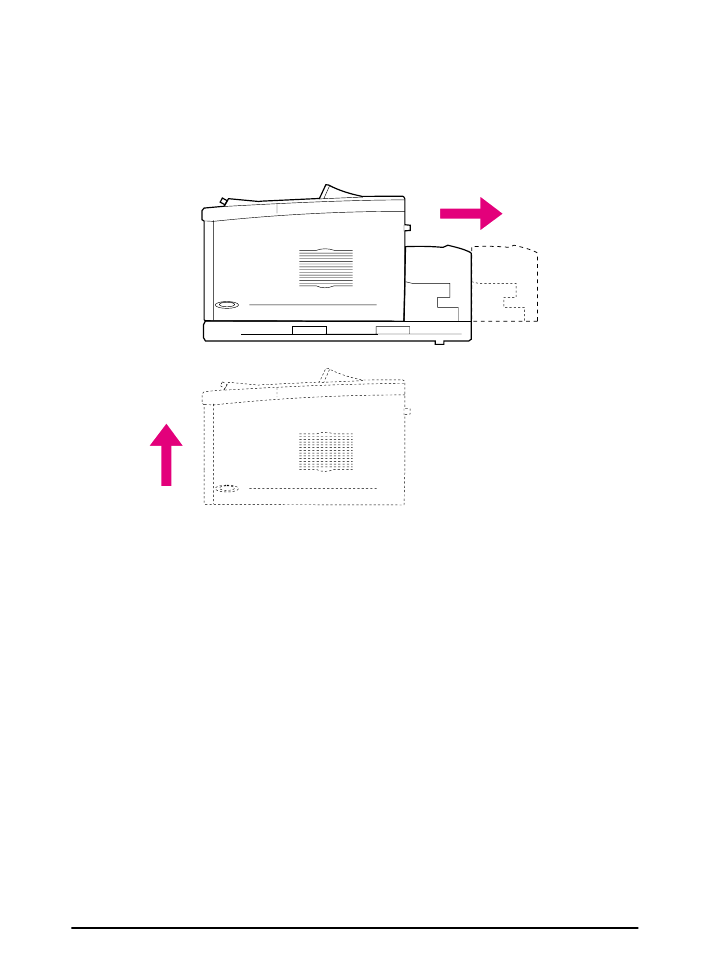
ITWW
Capitolo 2: Operazioni di stampa
35
Separazione della stampante dall’unità duplex
Prima di sollevare la stampante, separarla sempre dall’unità duplex.
1 Estrarre dalla stampante la parte posteriore dell’unità duplex.
2 Sollevare la stampante.
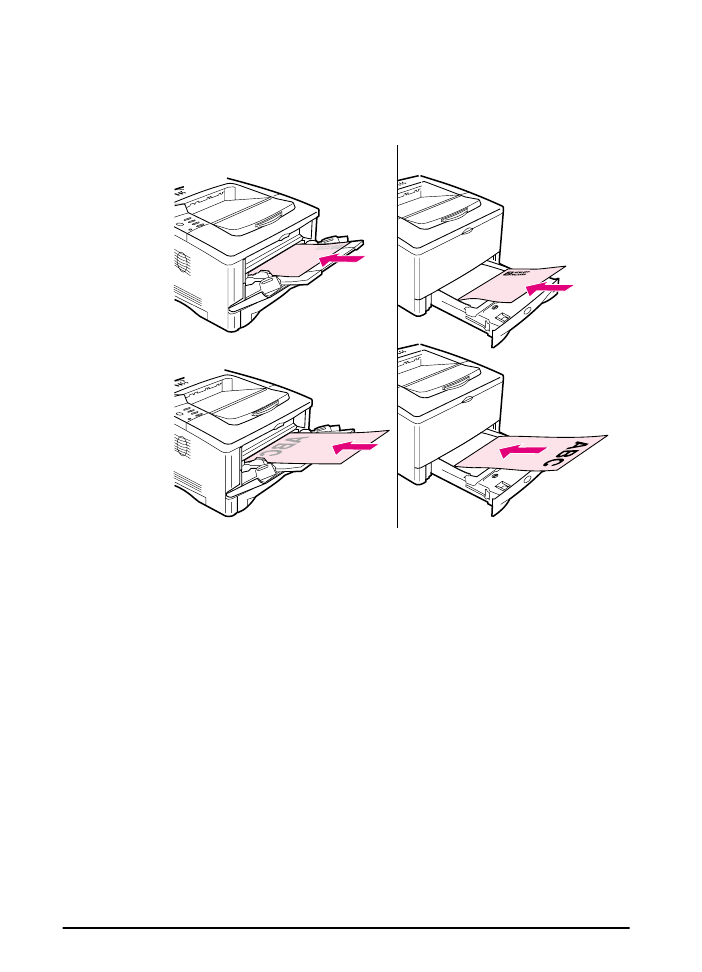
36
Capitolo 2: Operazioni di stampa
ITWW
Orientamento della carta per stampare su entrambe
le facciate
L’unità duplex stampa prima sulla seconda facciata del foglio: la
carta intestata, perforata e prestampata deve essere pertanto
orientata come illustrato nella Figura 9.
Figura 9
Orientamento della carta per stampare su entrambe le
facciate
Per il vassoio 1, caricare la carta con il primo lato rivolto verso il
basso.
•
Caricare i formati Letter, A4, A5, Executive e B5 con il lato
superiore (corto) rivolto verso destra.
•
Caricare gli altri formati di carta con il lato corto rivolto verso la
stampante.
Per tutti gli altri vassoi, caricare la carta con il primo lato rivolto verso
l’alto.
•
Caricare i formati Letter, A4, A5, Executive e B5 con il lato
superiore (corto) rivolto verso destra.
•
Caricare gli altri formati di carta con il lato corto rivolto verso la
parte anteriore del vassoio.
Vassoio 1
Tutti gli altri vassoi

ITWW
Capitolo 2: Operazioni di stampa
37
Opzioni di impaginazione per la stampa su entrambi
i lati del foglio
Di seguito vengono mostrate le quattro opzioni di orientamento
della stampa. Queste opzioni possono essere selezionate dalla
stampante o dal pannello di controllo (impostare
RILEGATURA
dal
menu Gestione carta e
ORIENTAMENTO
dal menu Stampa).
Figura 10
Opzioni di orientamento per la stampa su entrambe le facciate della carta
1. Verticale su lato lungo
Corrisponde all’impostazione predefinita della stampante ed è il
layout usato più di frequente, con ogni immagine stampata
orientata con il lato destro verso l’alto. Le pagine vengono lette
dall’alto verso il basso della pagina di sinistra, quindi dall’alto
verso il basso di quella di destra.
2. Orizzontale su lato lungo
Questo layout viene usato spesso in applicazioni di contabilità,
elaborazione dati e fogli elettronici. L’immagine della pagina
viene stampata capovolta a pagine alterne. Le pagine affiancate
sono disposte in modo che vengano lette in maniera continua
dalla prima all’ultima riga.
3. Verticale su lato corto
Questo orientamento viene usato spesso per bloc-notes.
L’immagine della pagina viene stampata capovolta a pagine
alterne. Le pagine affiancate sono disposte in modo che
vengano lette in maniera continua dalla prima all’ultima riga.
4. Orizzontale su lato corto
L’orientamento usato per l’impaginazione è verso destra e verso
l’alto. Le pagine vengono lette dall’alto verso il basso della
pagina di sinistra, quindi dall’alto verso il basso di quella di
destra.
4. Orizzontale
su lato lungo
3. Verticale su
lato corto
2. Orizzontale
su lato lungo
1. Verticale su
lato lungo
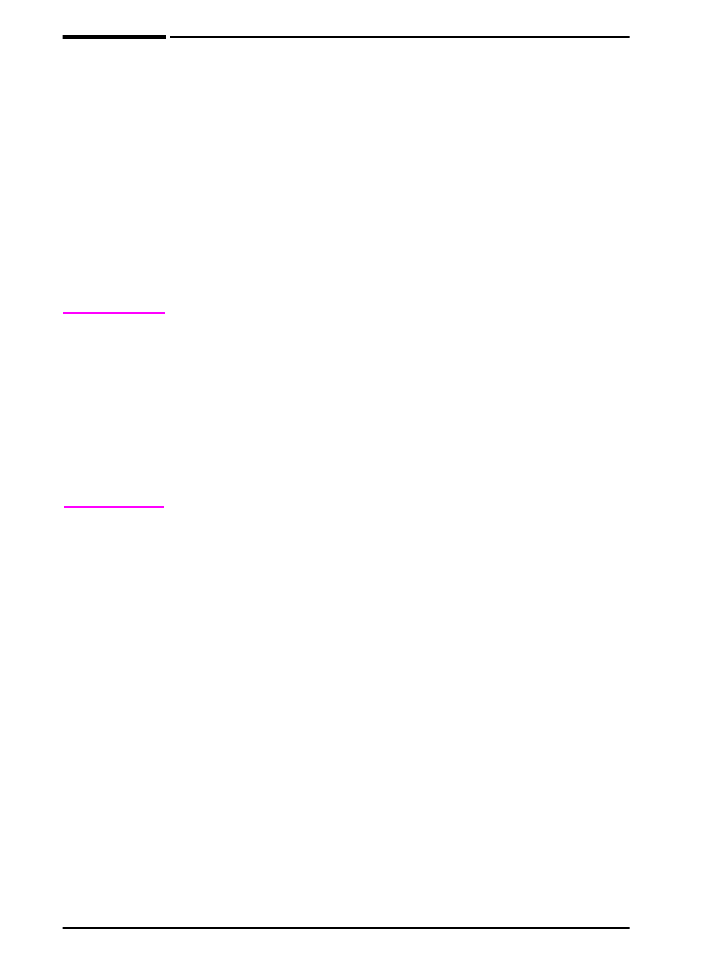
38
Capitolo 2: Operazioni di stampa
ITWW